¿Cómo actualizar a Windows 10 21H1 o posterior?
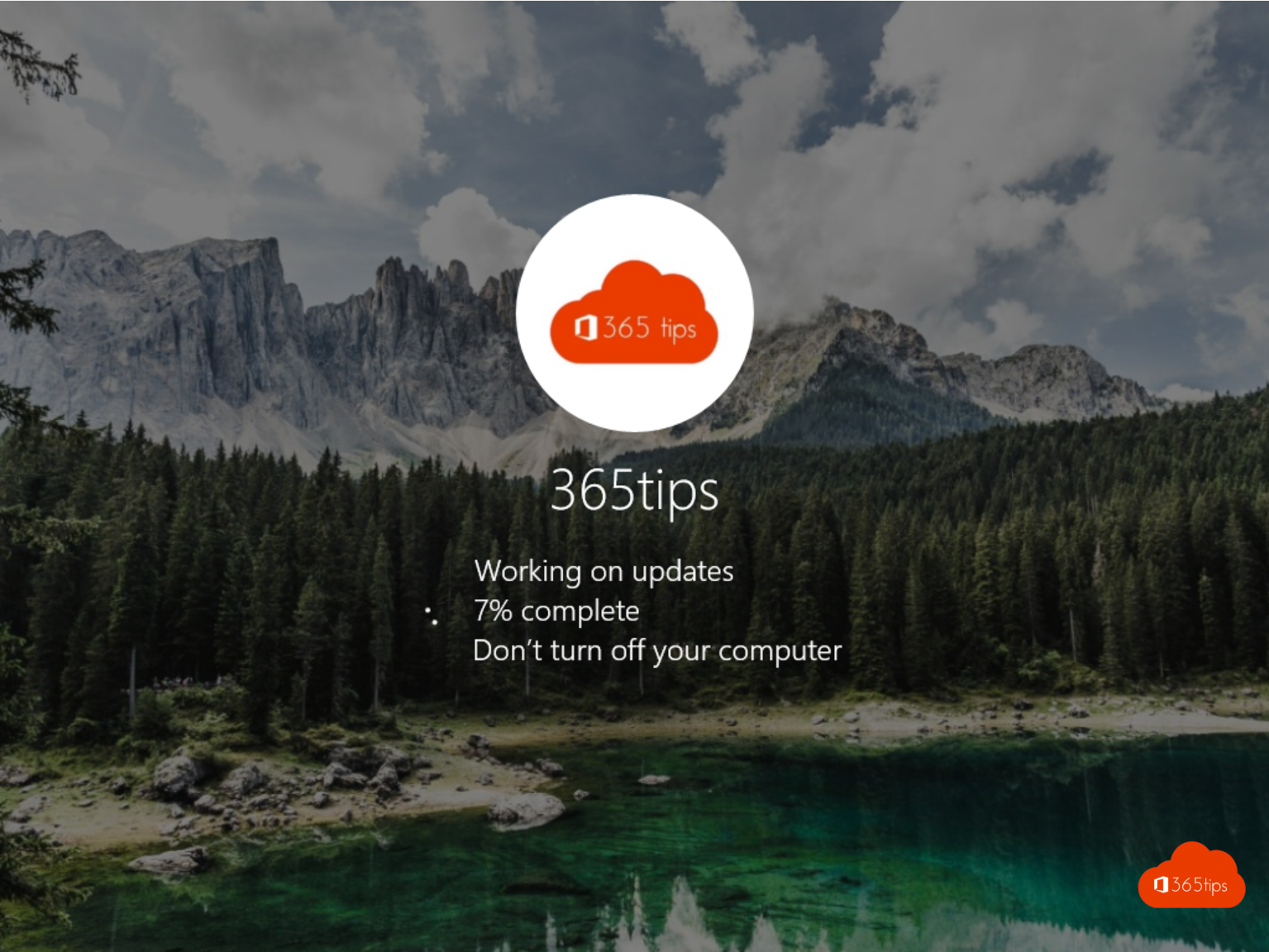
Microsoft ha iniciado el despliegue automático de la actualización 21H1, o Actualización de Mayo 2021, a Windows 10. La empresa está poniendo la actualización a disposición de sus usuarios por fases. Los usuarios pueden activar la actualización de estas tres formas. En este blog, te explico cómo empezar.
1. A través del mecanismo de actualización integrado en Windows 10
Las actualizaciones 21H1 o posteriores de Windows 10 siempre están disponibles descargándolas manualmente desde actualizaciones de Windows 10. Pulsa actualizar en la Windows 10 barra de búsqueda.
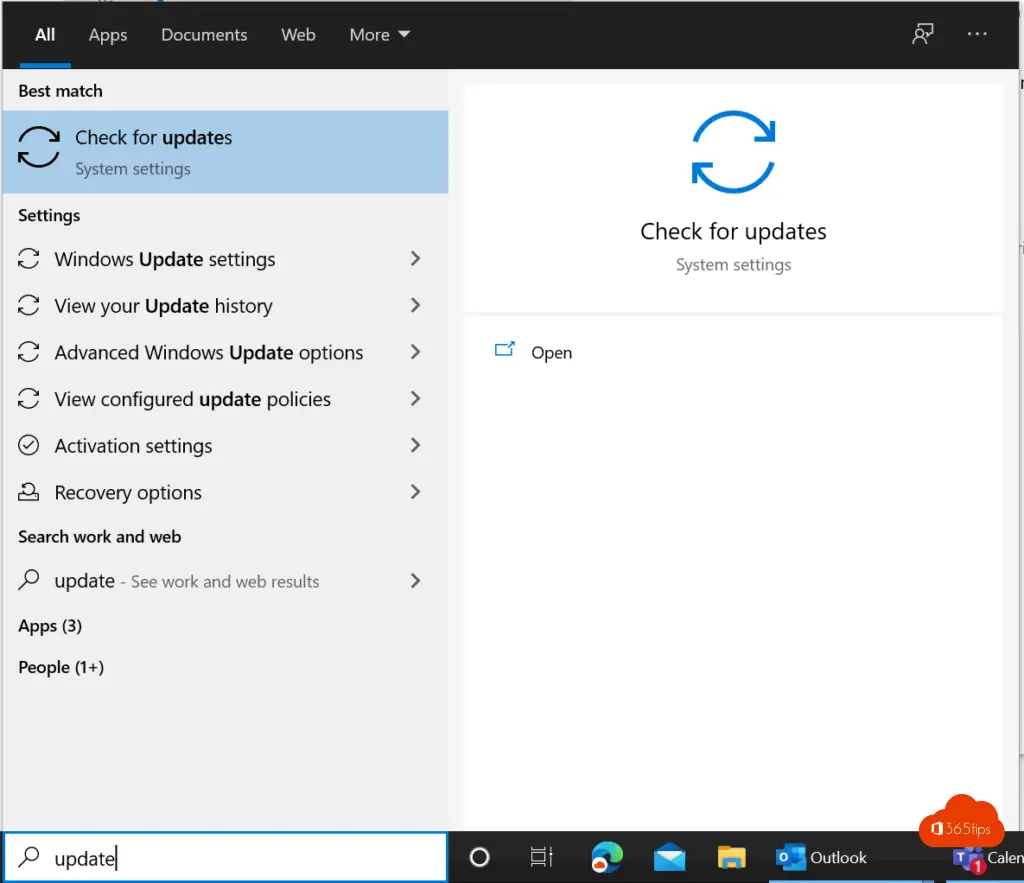
En Windows actualizaciones, selecciona la última actualización y luego selecciona actualizar y reiniciar.
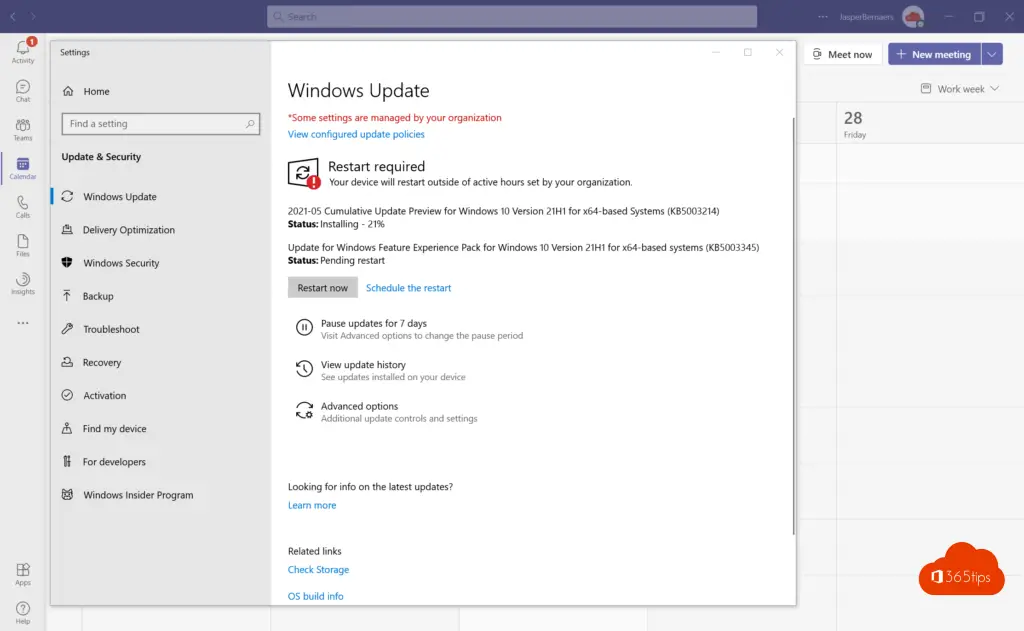
Actualiza Windows 10 mediante el Asistente de Actualización
Navega a https://www.microsoft.com/nl-nl/software-download/windows10
Selecciona: actualizar ahora, abre y activa esta descarga y sigue el asistente.
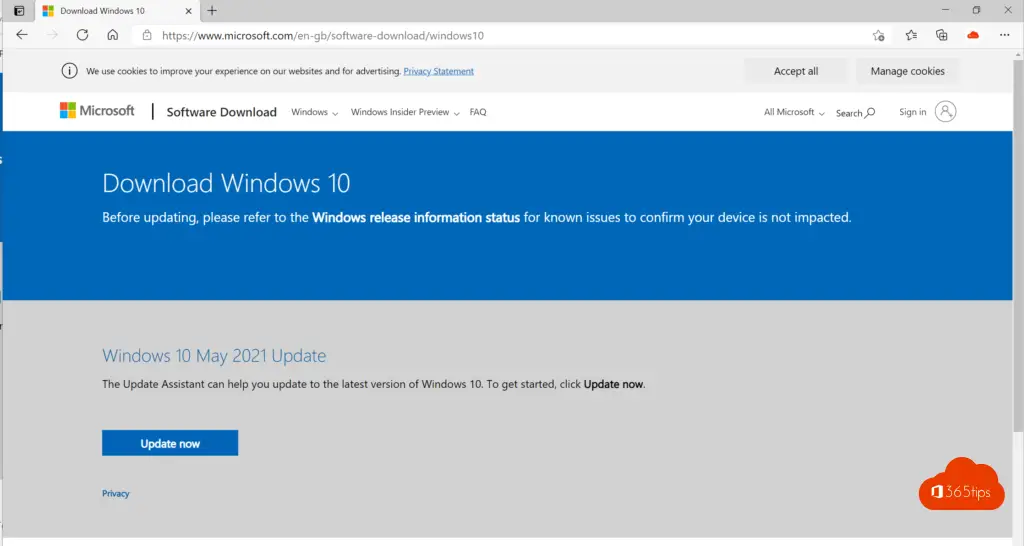
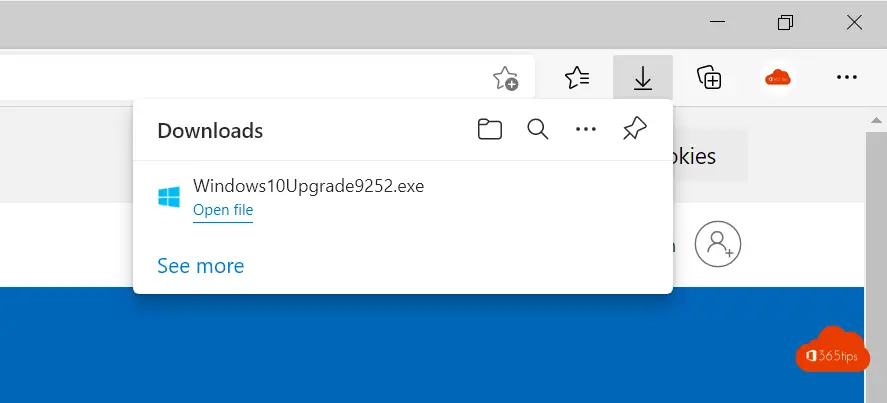
3. actualiza Windows 10 mediante la herramienta de creación de medios de instalación de Windows 10
Navega hasta -> https://www.microsoft.com/nl-nl/software-download/windows10 -> Selecciona la herramienta de descarga ahora.
Para empezar, primero necesitas una licencia para instalar Windows 10. A continuación, puedes descargar y ejecutar la utilidad de creación de medios.
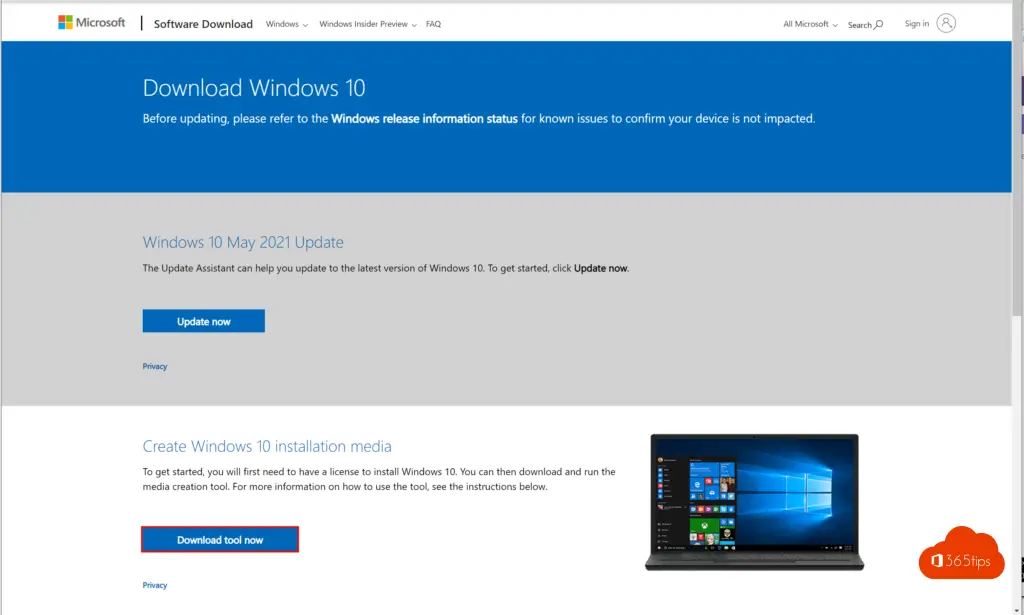
Selecciona el soporte: unidad flash USB, DVD o un archivo ISO.
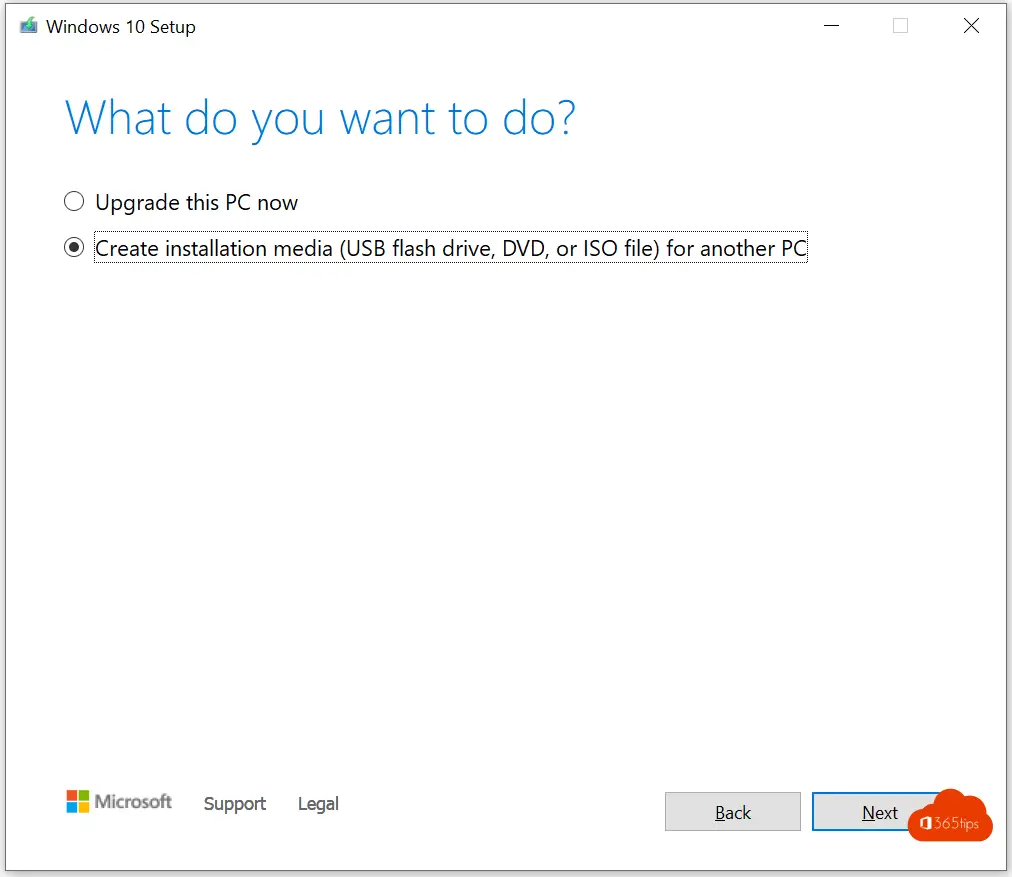
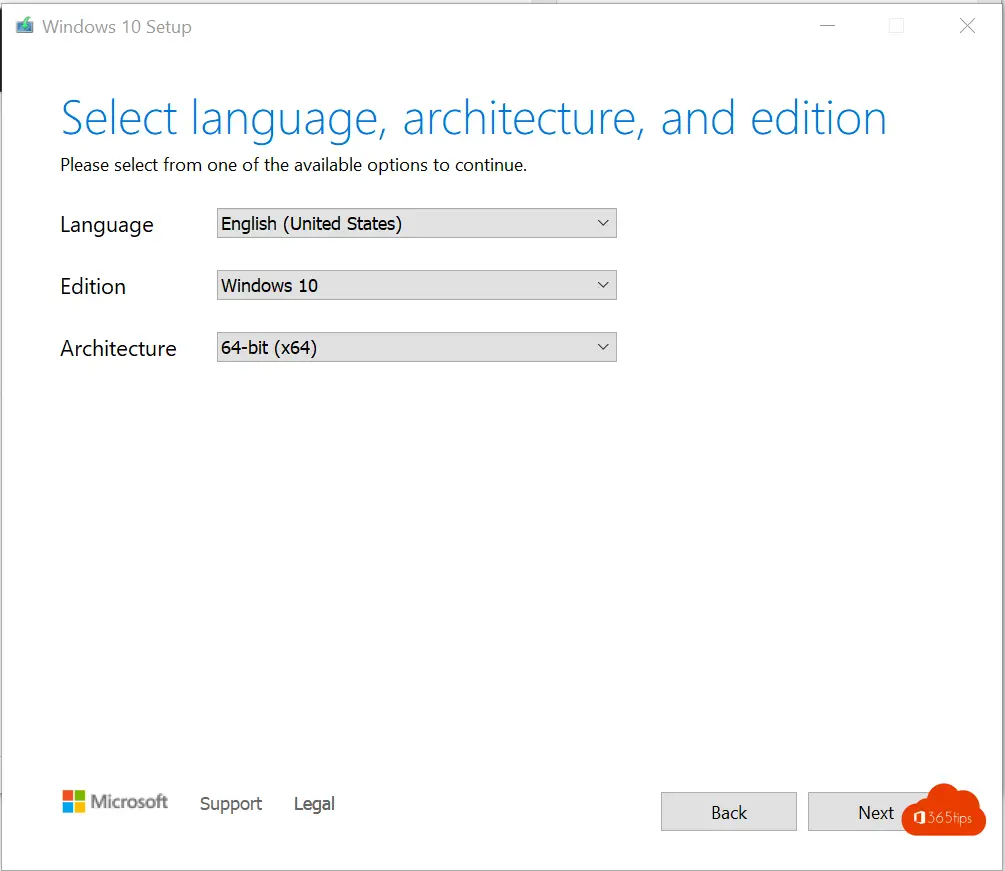
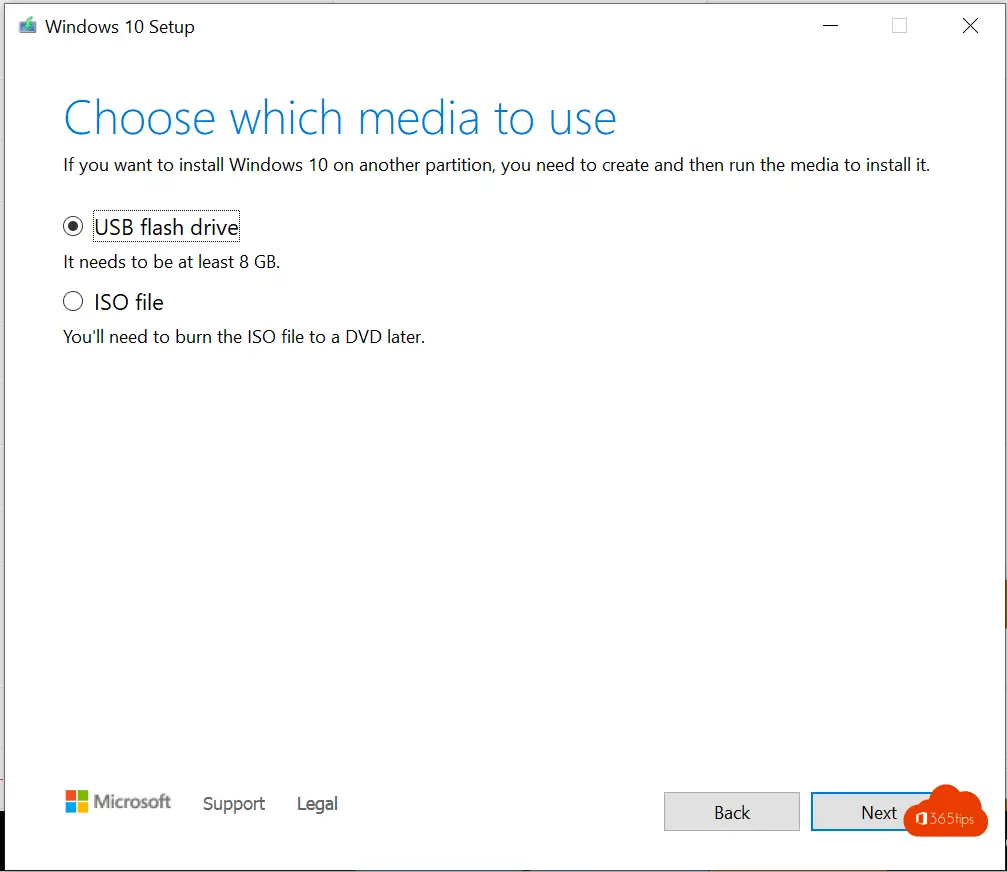
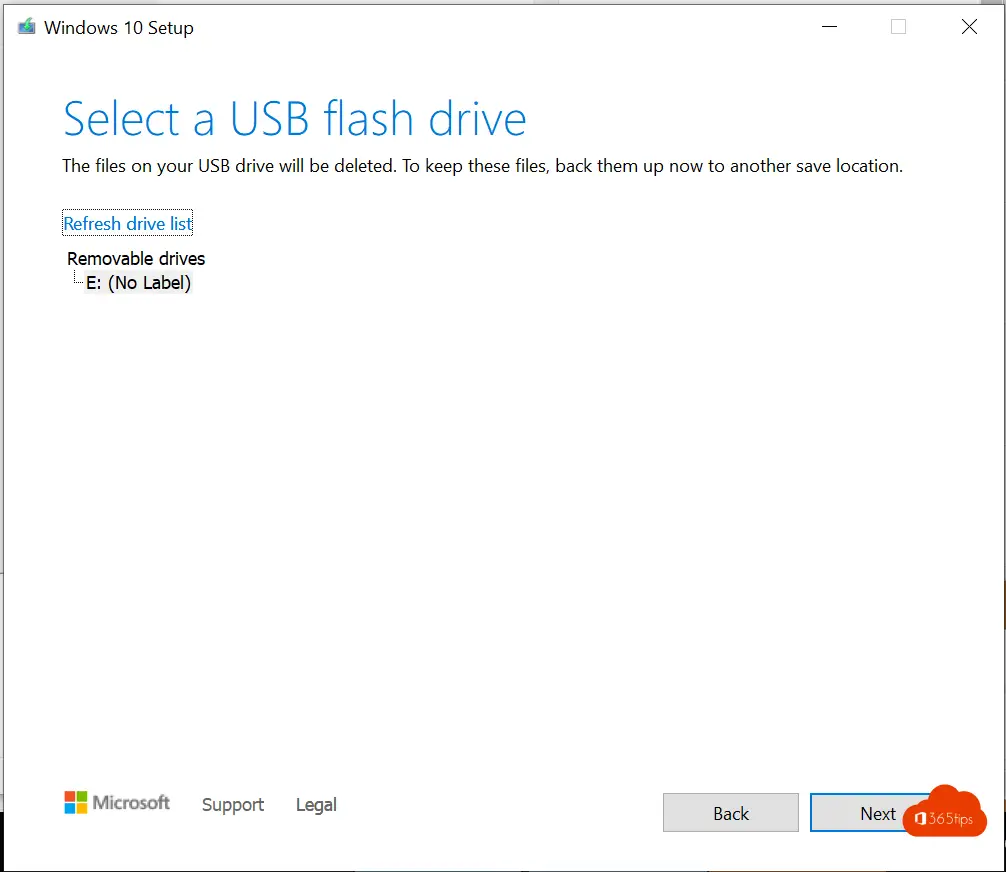
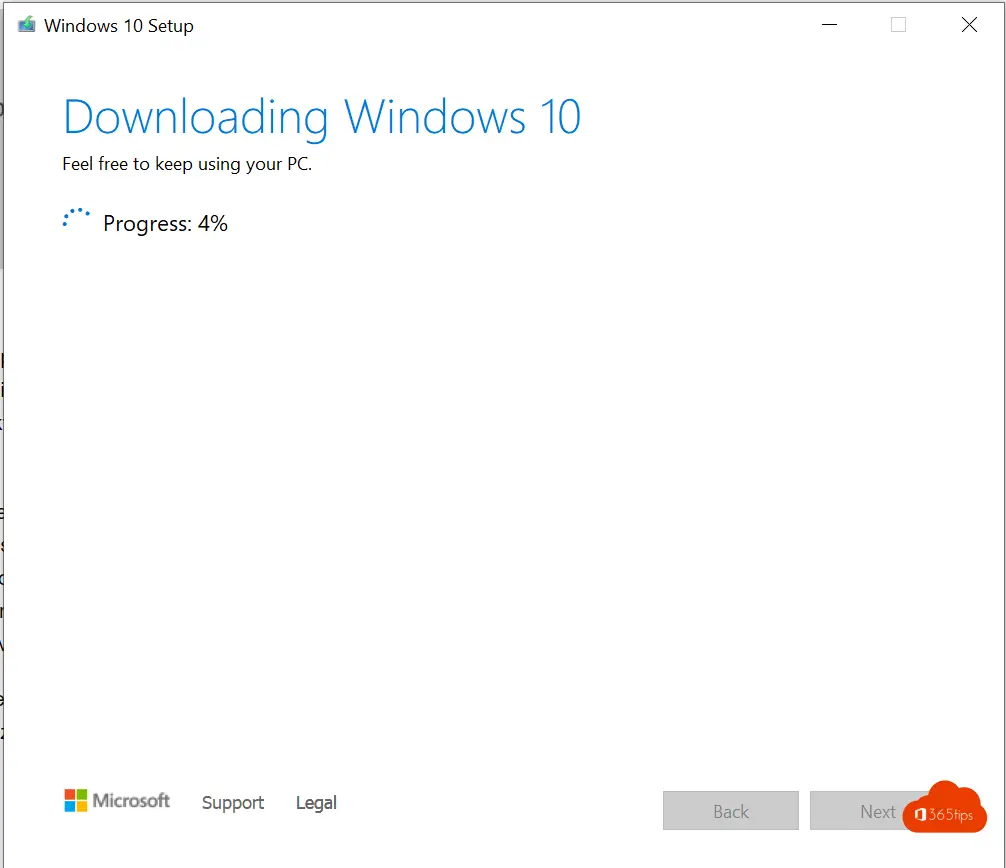
Actualizar y reiniciar
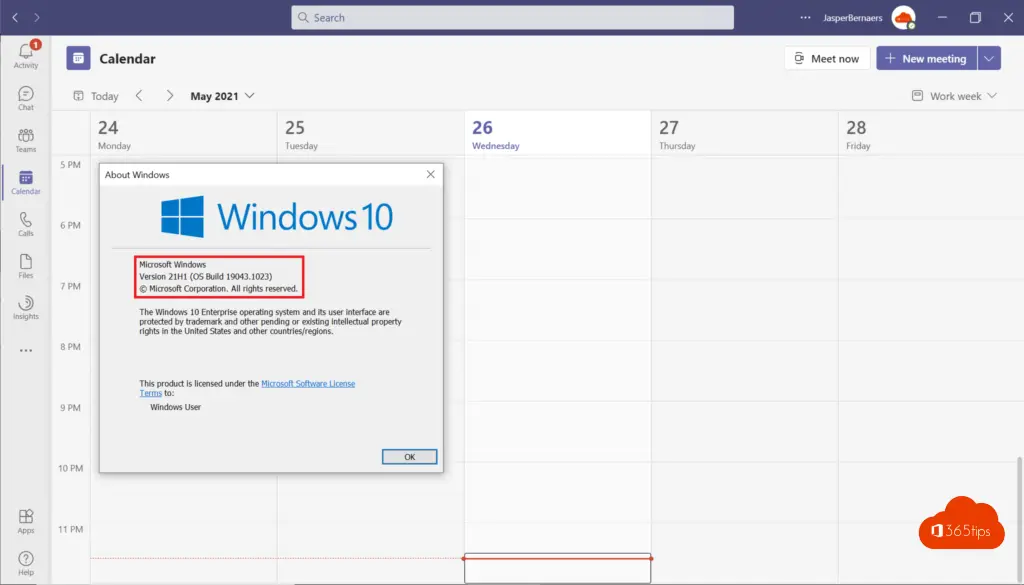
A través del Gestor de Endpoints
En este blog, te explico cómo desplegar las actualizaciones de Windows 10 en todos los dispositivos Windows 10.
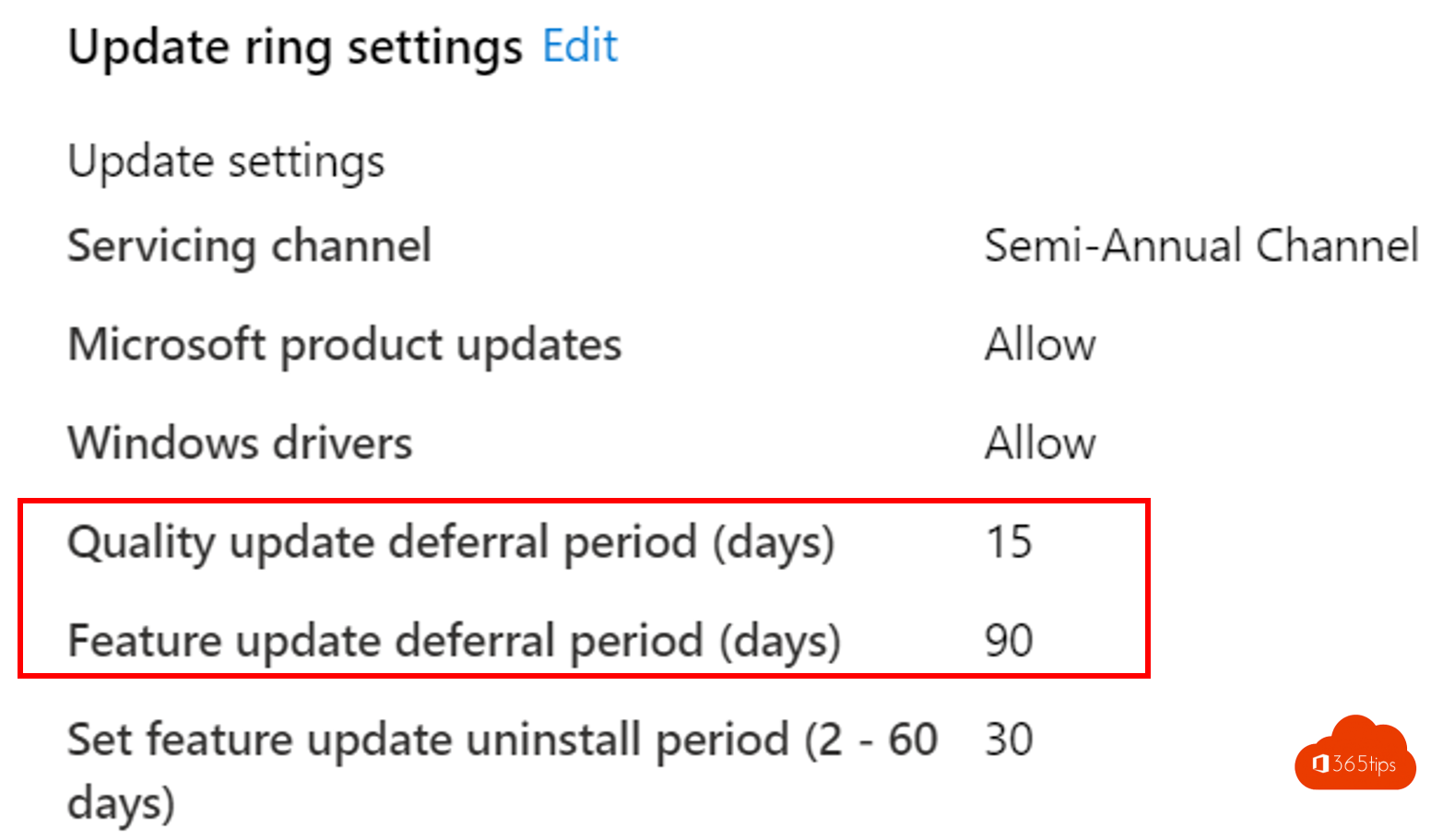
Otros blogs en Windows 10
Crea una unidad flash USB Windows 10 de arranque con la Herramienta USB de Microsoft
Windows 10 teclas de acceso directo
Instala WhatsApp en tu PC o MAC Windows
Hacer una impresión de pantalla, captura de pantalla o captura de pantalla en Windows 10
Windows Instala 10 + introduce el dispositivo en la gestión moderna con Intune